メニュー画面のボタン配列を変更したい
コンテンツID(0880)
概要
メニュー画面に表示されている機能ボタンの配列を変更できます。
手順
-
<認証(仕様設定/登録)>ボタンを押し、機械管理者モードに入ります。
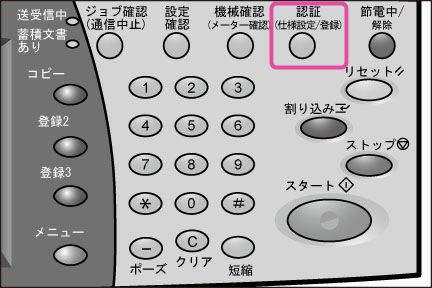
【参照】 -
機械管理者IDを入力し、[確定]を押します。
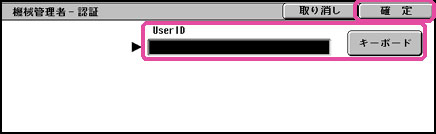
【補足】- パスワードの入力が必要な場合は、機械管理者IDを入力したあと[決定/次選択]を押し、パスワードを入力します。
-
[仕様設定/登録]を押します。
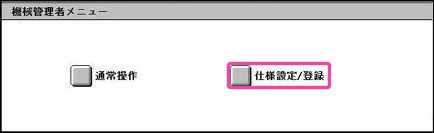
-
[仕様設定]を押します。
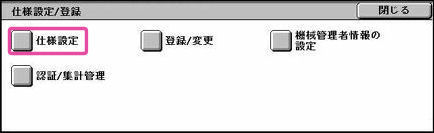
-
[共通設定]を押します。

-
[画面/ボタンの設定]を押します。

-
[メニュー画面のボタン配列]を選び、[確認/変更]を押します。

-
変更する機能(配置したい場所)を選びます。
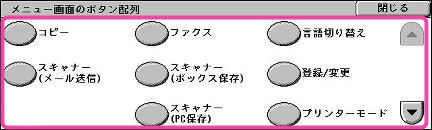
【補足】- [▲]を押して前画面、[▼]を押して次画面が表示できます。
- [メニュー画面のボタン配列]画面に表示されているボタンの位置は、[メニュー]画面に表示されるボタンの位置を表しています。
-
メニュー画面に表示させる機能を選び、[決定]を押します。

【補足】- 同じ機能を複数のボタンに登録できません。
-
[仕様設定/登録]画面が表示されるまで、[閉じる]を押します。
-
[作業終了]を押します。